Annonse
En Solid State Drive-oppgradering egentlig forbedrer ytelsen. En SSD øker hurtigheten, lastetidene og reduserer strømforbruket (hvordan en SSD fungerer Hvordan fungerer Solid State-stasjoner?I denne artikkelen vil du lære nøyaktig hva SSD-er er, hvordan SSD-er faktisk fungerer og fungerer, hvorfor SSD-er er så nyttige, og den største ulempen med SSD-er. Les mer ). Ulempen: mindre lagringskapasitet. Likevel kompenserer avveiningen mer enn for den reduserte kapasiteten. Men hvordan kan du presse en stor Windows-installasjon på en liten SSD?
Det er lett. Windows-brukere kan migrere fra en HDD til en SSD med bare noen få deler av programvare og maskinvare. Hele prosessen bør ta rundt 15 minutter med arbeidskraft - og noen timer med venting.
Ting du trenger
Migreringsprosessen krever følgende komponenter:
- En SSD på i det minste 32 GB i lagringskapasitet. 64 GB eller større anbefales.
- En backup-stasjon, fortrinnsvis et eksternt USB-kabinett, større i kapasitet enn vertsharddisken.
- Macrium Reflect Free Edition — Last ned Macrium Reflect.
- En nyformatert flash-USB-stasjon eller en tom CD/DVD.
Hvilken Solid State Drive bør du kjøpe?
Fra 2016 er det tre vanlige typer SSD-stasjoner: SATA, M.2 og Mini-PCIe. Det høres kanskje forvirrende ut til å begynne med, men nesten alle bærbare datamaskiner bruker SATA-standarden. De fleste Ultrabooks (hva er en Ultrabook? Hva er en Ultrabook og kan den lykkes? [Teknologi forklart]Husker du da ordet bærbar beskrev praktisk talt alle mobile datamaskiner på markedet? Valgene var absolutt enklere den gang (fordi det rett og slett var mindre valg tilgjengelig), men i dag er det et langt bredere utvalg, inkludert... Les mer ) bruk M.2-standarden. Et lite antall eldre netbooks (hva er en netbook? Hva er forskjellen mellom en Netbook, Notebook, Ultrabook, Laptop og Palmtop?Begrepet "bærbar datamaskin" omfatter så mange forskjellige typer bærbare datamaskiner i disse dager. Her er de viktige forskjellene mellom dem alle. Les mer ) bruk mini-PCIe-formfaktoren. For det meste bruker den bærbare datamaskinen sannsynligvis en SATA-kontakt. Slik ser det ut:

SATA-stasjoner for bærbare datamaskiner kommer alle i en 2,5-tommers formfaktor, noe som betyr at bredden er 2,5 tommer. Tykkelsen deres varierer mellom 7 mm og 9 mm. Hva du trenger å vite: Alle 7 mm SSD-er vil passe i enhver SATA-kompatibel bærbar PC, med en spacer. Men en 9 mm SSD vil bare passe til en enhet med nok klaring til å støtte 9 mm.
Det er to typer SSD-er som jeg anbefaler å kjøpe akkurat nå: Samsungs 850 EVO-serie – som gir ytelse og verdi – eller Silicon Powers S55-serie, som kjører rundt 20 cent per gigabyte.
Trinn én: Installer Macrium Reflect
SSD-migreringsprosessen krevde en gang tre forskjellige deler av programvaren: Ett program laget en sikkerhetskopi, det andre reduserte partisjonsstørrelser, og et tredje kopierte dataene til SSD-en. Kompleksiteten ved å bruke tre programmer forårsaket en høy feilrate. Nå krever det ett program: Macrium Reflect. Macriums Reflect backup-verktøy gjør alt. Den lager et sikkerhetskopi av vertssystemet og krymper det ned, mens det kopieres til mål-SSDen. Først må du installere den.
Installasjonsprosessen er grei. Etter å ha lastet ned installasjonsprogrammet, dobbeltklikk på ReflectDL.exe. Den kjørbare laster deretter ned og installerer Macrium Reflect. Klikk gjennom de neste menyene og godta Macriums lisensvilkår.
Bruk standard installasjonsalternativer og last ned Windows PE-filene, som gjør det mulig å lage oppstartbare medier. Nedlastingsprosessen bør ta rundt 10 minutter og krever rundt 530 MB data. Reflect oppretter deretter et oppstartbart Windows PE-bilde.
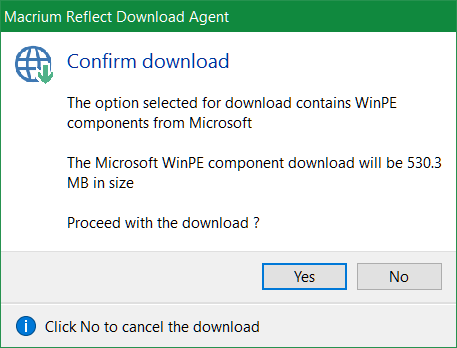
På dette tidspunktet må du koble til to enheter til datamaskinen din: En USB-flash-stasjon, eller CD/DVD, og en ekstern stasjon. Deretter start Macrium Reflect.
Ved første kjøring vil du se en melding om å opprette et oppstartbart redningsmedium, enten på en USB-flash-stasjon eller en CD/DVD. Bare sørg for å velge USB-flash-stasjonen eller CD/DVD som mål. Husk at gjenopprettingsplaten eller USB-en bare vil fungere på datamaskinen den ble opprettet på.
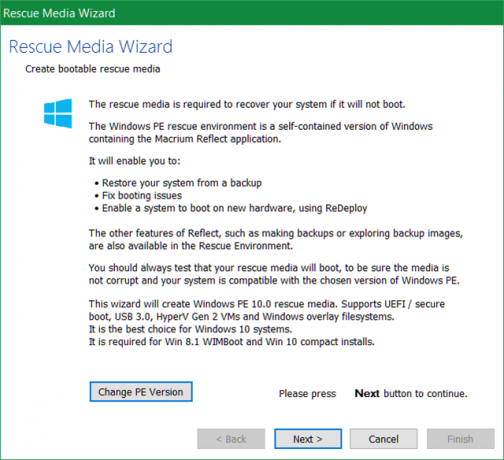
Etter at du har opprettet det oppstartbare mediet, ta noen forholdsregler før du kopierer dataene dine til SSD-en. Fordi SSD-er ofte kommer i mindre størrelser enn HDD-er, må du fjerne unødvendige filer. Windows 10 i seg selv tar opp 16 GB for 32-bits systemer og 20 GB for 64 GB systemer (den forskjell mellom 32 og 64 bit Hva er forskjellen mellom 32-biters og 64-biters Windows?Hva er forskjellen mellom 32-biters og 64-biters Windows? Her er en enkel forklaring og hvordan du sjekker hvilken versjon du har. Les mer ,) så du må kanskje fjerne noen filer.
Trinn to: Fjern unødvendige filer
På dette tidspunktet må du krympe mengden data som bor på harddisken din for å matche størrelsen på SSD-en din. For eksempel, hvis du kjøper en 120 GB SSD og harddisken inneholder 200 GB data, må du fjerne minst 80 GB – selv om jeg anbefaler å fjerne så mye data som mulig.
Vi har skrevet mye om krymper ned Windows-installasjoner Slik fjerner du enkelt Bloatware fra Windows 10Windows 10 kommer med sitt eget sett med forhåndsinstallerte apper. La oss se på metodene du kan bruke for å fjerne bloatware på PC-en og debloat Windows 10. Les mer . De beste Windows-rengjøringsmetodene Trenger du en diskopprydding? Visualiser hva som tar opp plass på din Windows-PCÅh trykket når du går tom for diskplass. Hva skal slettes? Den raskeste måten å finne søppelfiler på er å bruke et verktøy som hjelper deg med å visualisere systemets filstruktur. Les mer vanligvis dreier seg om WinDirStat, CCleaner og noen få andre verktøy. Jeg foreslår at du bare bruker WinDirStat og Windows-verktøyet Diskopprydding. WinDirStat hjelper deg med å finne ut hvor søppelfiler finnes på harddisken din. Diskopprydding hjelper til med å eliminere systemfiler som WinDirStat kanskje ikke hjelper med å fjerne.
WinDirStat viser visuelt dataene som er lagret på en stasjon. For eksempel, på min egen harddisk, viser den følgende:
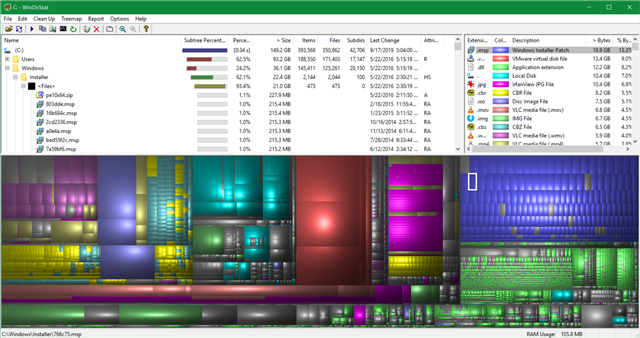
De fargede firkantene og rektanglene representerer blokker med data. Fargene gjenspeiler typen filtype. Jo større blokken er, desto større lagringsplass bruker den. Brukere bør utvise ekstrem forsiktighet når de sletter filer. For å slette en fil, høyreklikk på den og velg Slett fra kontekstmenyen.
Windows Diskopprydding
Windows Diskopprydding tilbyr det mest nyttige verktøyet for å rydde opp i harddisken. Bortsett fra rense ulike cacher 7 skjulte Windows-cacher og hvordan du tømmer demBufrede filer kan ta opp mange byte. Selv om dedikerte verktøy kan hjelpe deg med å frigjøre diskplass, kan det hende de ikke fjerner alt. Vi viser deg hvordan du manuelt frigjør lagringsplass. Les mer , Diskopprydding eliminerer også rester fra tidligere installasjoner av Windows (hvordan rydde opp i Windows.old Frigjør diskplass ved å fjerne Windows.old-mappenWindows forbereder en automatisk sikkerhetskopi før du installerer på nytt. Windows.old-mappen inneholder brukerprofiler og personlige filer. Slik gjenoppretter du dataene og fjerner mappen for å frigjøre plass. Les mer ). Vær forsiktig: fjerner Windows.old eliminerer muligheten til å rulle tilbake til en eldre installasjon.
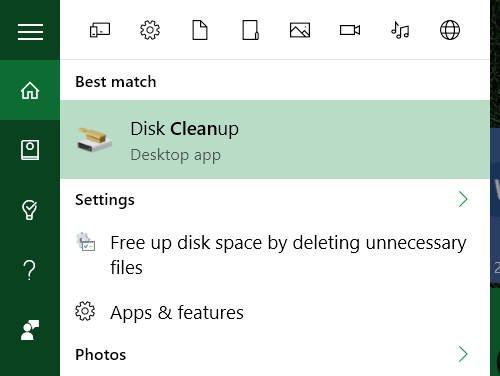
Fjern gjenopprettingspunkter
Windows lager hyppige sikkerhetskopier av operativsystemet. Disse kan noen ganger ta mye plass. Hvis du ikke har noe annet alternativ, kan du prøve å fjerne noen gjenopprettingspunkter. Her er hvordan du bruker Windows 10s systemgjenoppretting Slik tilbakestiller du Windows 10 til fabrikkstandard eller bruker systemgjenopprettingFinn ut hvordan systemgjenoppretting og fabrikkinnstilling kan hjelpe deg med å overleve eventuelle Windows 10-katastrofer og gjenopprette systemet. Les mer .
Aktiver Compact OS
Dette trinnet er helt valgfritt. I Windows 10 introduserte Microsoft en plassbesparende ordning kalt Kompakt OS Hvordan spare mer diskplass med Compact OS på Windows 10Hva om du enkelt og permanent kunne spare opptil 6,6 GB diskplass på en hvilken som helst Windows 10-enhet? Du kan med Compact OS, og vi viser deg hvordan. Les mer . I gjennomsnitt reduserer Compact OS fotavtrykket til operativsystemet med mellom 1,6 og 2,6 GB (eller mer.) Den lar også brukere eliminere gjenopprettingspartisjonen helt, som tar opp minst 4 GB disk rom. For å aktivere Compact OS, åpne en forhøyet ledetekst ved å skrive "cmd" i Windows Search. Høyreklikk deretter på Ledeteksten.
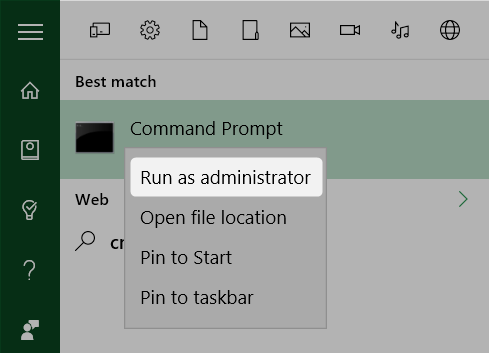
Bruk kommandolinjen, skriv inn følgende:
Kompakt /CompactOS: alltid
Dette aktiverer Compact OS.
Trinn tre: Lag sikkerhetskopien med Macrium Reflect
Nå kan du lage en sikkerhetskopi av Windows. Siden du allerede har koblet til den eksterne harddisken, trenger du bare å starte Macrium Reflect og velge Lag en sikkerhetskopi fra midtruten. Deretter velg Bilde denne disken på bunnen.
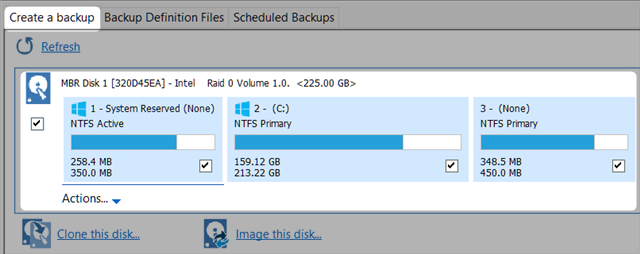
Først må du kontrollere at du har valgt (ved å merke av i en boks) de nødvendige "partisjonene." En partisjon er et datasegment som inneholder data. Hver boks representerer en partisjon av harddisken. Alle partisjonene skal velges som standard, men hvis du oppdager en partisjon bør det ikke være det der (noe til høyre for C: er kanskje ikke noe du trenger) kan du velge å eliminere det av ikke sjekke boksen.
For det andre, velg Mappe. Dette alternativet bør velges som standard.
For det tredje, klikk på tre prikker til høyre for mappe. Velg den eksterne stasjonen som måldestinasjon for sikkerhetskopieringen.
For det fjerde, og til slutt, velg Bli ferdig for å starte sikkerhetskopieringsprosessen.
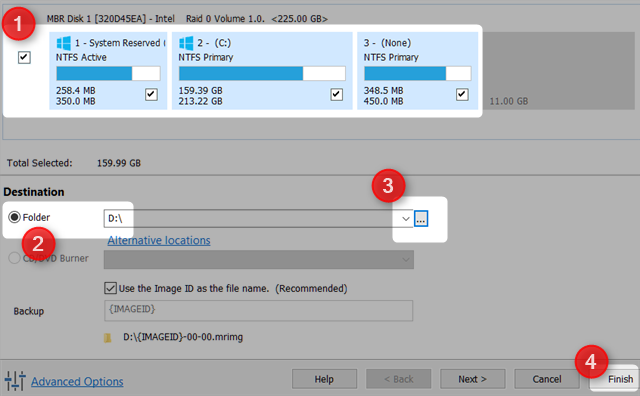
Trinn fire: Ta ut harddisken og sett inn SSD-en
For de fleste brukere bør dette trinnet være det enkleste. Bare fjern harddisken og sett inn SSD-en. Matt Smith skrev en flott artikkel om fysisk fjerning av en harddisk Den komplette veiledningen for å installere en Solid State-harddisk på PC-enEn solid state-harddisk er en av de beste oppgraderingene som er tilgjengelige for en moderne datamaskin. Det øker lastetidene til programmer dramatisk, noe som igjen gjør at en PC føles raskere. Resultatene kan være... Les mer og erstatte den med en SSD.

Trinn fem: Gjenopprett sikkerhetskopien
Start datamaskinen på nytt. Velg å starte opp fra flash-stasjonen eller CD/DVD. Dette laster Macrium Reflect gjenopprettingsbilde - i stedet for Windows. Velg Gjenopprett fanen fra toppen og velg Bla etter en bildefil du vil gjenopprette... Velg deretter den eksterne stasjonen og velg det sikkerhetskopierte bildet av operativsystemet ditt.
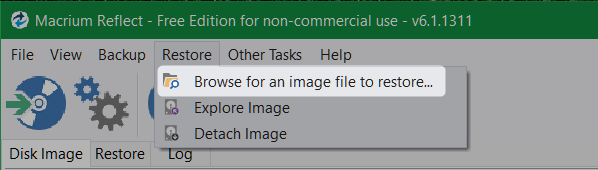
Velg å kopiere alle data til mål-SSDen ved å dra-og-slippe hver partisjon på SSD-en. Etter mindre enn en time bør du ha en fullt fungerende versjon av Windows installert. Hvis du er bekymret for dvalefilen eller sidefilen, ikke bekymre deg. Macrium Reflect sletter automatisk begge filene og endrer størrelse på alle partisjoner slik at de får plass på SSD-en. Det er virkelig godt designet programvare.
Noen andre som liker å oppgradere til SSD-er? Gi oss beskjed i kommentarene.
Kannon er en teknisk journalist (BA) med bakgrunn i internasjonale anliggender (MA) med vekt på økonomisk utvikling og internasjonal handel. Hans lidenskaper er i gadgets fra Kina, informasjonsteknologi (som RSS) og produktivitetstips og triks.